Un’analisi approfondita della nuova versione del portale del turismo italiano.

Premetto che questo articolo non vuole essere una critica fine a se stessa, ma un modo per analizzare lo stato attuale del portale e suggerire possibili miglioramenti. Ho intenzione di segnalarlo anche tramite la pagina “Collabora” di italia.it, soprattutto se vorrete aggiungere i vostri commenti.
Un sito accessibile?
Le pubbliche amministrazioni come noto sono sottoposte alla legge Stanca, che definisce i requisiti obbligatori per l’accessibilità dei siti realizzati. Nel footer di italia.it viene linkata una pagina con una dichiarazione di accessibilità che afferma:
La home page e le altre pagine del sito promozionale turistico sono state realizzate cercando di rispettare tutti i 22 requisiti tecnici contenuti nel Decreto del Ministro per l’Innovazione e le Tecnologie dell’8 luglio 2005, approvato conformemente a quanto previsto nella Legge n. 4 del 9 gennaio 2004 recante “Disposizioni per favorire l’accesso dei soggetti disabili agli strumenti informatici” (Legge Stanca) [..]
Quel “cercando di rispettare” non promette niente di buono, ma una verifica è comunque d’obbligo. Tralasciando tour virtuali e mappe, che vengono a priori segnalati come non accessibili, mi sono limitato ad esaminare l’homepage del sito.
Il problema principale è l’organizzazione dei titoli: c’è un tag H1, ma è usato per la frase “Benvenuti in Italia” e non per il titolo del sito. Manca poi totalmente il tag H2, e si salta all’H3 delle sottosezioni.
Confonde non poco la presenza di link nel menu principale che si aprono in nuove tab del browser. Non è stato usato l’attributo deprecato target=”_blank”, ma una soluzione JavaScript: stratagemma valido dal punto di vista formale, ma poco logico se si considera che nello stesso menu ci sono pagine che si aprono normalmente ed altre che portano su siti esterni.
Disabilitando JavaScript, vengono visualizzati comunque nella pagina elementi come le frecce di scorrimento dei vari carousel. Problema comune a molti siti: JavaScript è stato utilizzato in maniera intrusiva, senza usare il progressive enhancement.
Con le immagini disabilitate il sito mostra tutte le sue debolezze: la home risulta praticamente vuota.
Validazione del codice
Per quanto riguarda la validità dell’HTML ad una prima occhiata i risultati potrebbero sembrare buoni: almeno in homepage manca solo l’attributo alt sull’immagine di testa. Il problema è che la validazione non dovrebbe fermarsi solo alla home, che molto spesso (e soprattutto qui) è una semplice vetrina. Molti contenuti sono nelle pagine interne e sul fantomatico dominio visual-italy.it: i problemi sono tutti lì.
Sul sito “parallelo”, raggiungibile dal menu principale, non mancano infatti le sorprese:
- tag non chiusi
- doctype che passa misteriosamente da XHTML 1.0 Strict a HTML 4.01 a seconda della pagina visitata
- ID ripetuti
- attributi inesistenti per la doctype dichiarata
Risultato quindi apparentemente buono per italia.it, ma è una validità solo di facciata, che crolla non appena si naviga qualche pagina in più.
SEO – Search Engine Optimization
Alcuni degli aspetti che ho analizzato influiscono pesantemente anche sull’ottimizzazione dei motori di ricerca, a cominciare dall’uso dei titoli.
A questo si aggiungono:
- La totale assenza di title su misura per le varie pagine del sito
- La mancanza di meta keywords e description
- La scarsità di contenuti testuali, spesso inutili quando presenti
Un sito come questo non ha problemi ad essere indicizzato per via del clamore che solleva, ma le pagine interne se resteranno così rimarranno in un inutile limbo, proprio perchè carenti di contenuti. Se poi anche le regioni vengono scambiate tra loro, il quadro diventa ridicolo.
La lingua e le traduzioni
Una nota finale è d’obbligo sulla lingua. Siamo sicuri che il target principale di un sito del genere siano gli italiani? Come mai molti siti esteri equivalenti presentano di default la versione inglese? Lo stesso dubbio viene sollevato anche da Massimo Mantellini nel suo Contrappunti, su Punto Informatico.
A questo si aggiungono delle strane scelte, come quella di utilizzare per tutte le lingue un titolo di sezione come “Italia Much More”. Perchè?
Conclusioni
Per considerando lo stato di beta dichiarato dal ministro Brambilla per l’attuale versione di italia.it, ci sono poche speranze che le cose possano cambiare con il rilascio definitivo previsto in autunno. Il problema è l’idea alla base: un sito del genere non serve a nessuno, nè ai turisti stranieri, nè tantomeno agli italiani, che non possono trovare alcuna utilità in un portale vetrina.
Un turista deve poter conoscere le indicazioni dei visitatori che sono stati in un posto prima di lui, oltre a vedere i prezzi degli alberghi e programmare ogni spostamento. Sapere che i principali aereoporti italiani sono Malpensa e Fiumicino e che l’offerta di voli “è ampia e copre un vasto numero di destinazioni” non serve a nessuno.
Sono tutti soldi pubblici spesi inutilmente per un sito che non offre alcun motivo per ritornare dopo la prima visita. I 45 milioni di euro stanziati per il primo progetto sembrano ormai un lontano ricordo (ma quanti ne furono comunque spesi?), ma l’investimento su questo secondo tentativo sarà inutile se non cambierà l’idea alla base. E’ incomprensibile una spesa di 10 milioni, anche considerando gli sviluppi futuri e le attività promozionali in programma.
Il mio suggerimento? Coinvolgere sviluppatori realmente competenti e web designer interessati all’usabilità dei propri lavori, ricordando di garantire a tutti l’accesso alle risorse della rete. La collaborazione è la chiave, non solo dietro le quinte: coinvolgere gli utenti è il modo migliore per ottenere dei risultati, rendendoli parte attiva del progetto.




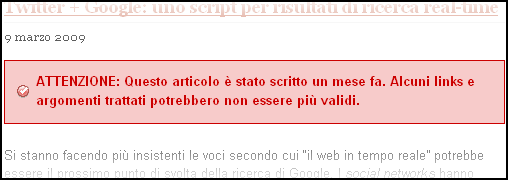
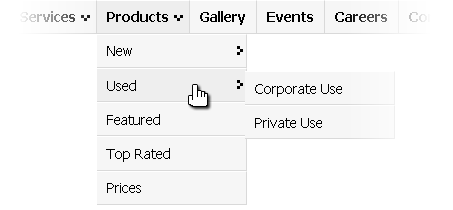
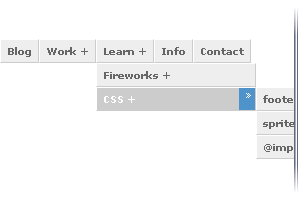
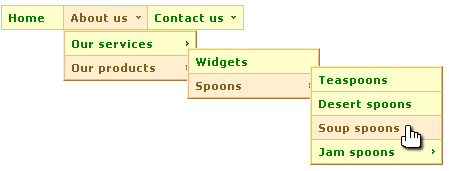
 Vi segnalo l’uscita del numero di Aprile di
Vi segnalo l’uscita del numero di Aprile di